
Thay đổi mật khẩu Wifi fpt giúp bạn đảm bảo tính bảo mật cũng như ổn định của đường truyền mạng wifi của modem GPON FPT .
Các bước thực hiện:
Bước 1 :
Mở trình duyệt Internet lên , bạn có thể sử dụng bằng các trình duyệt nào cũng được ( coc coc , chrome, firefox ) lên và nhập thanh công cụ truy cập vào địa chỉ : http://192.168.1.1 hoặc http://192.168.0.1

Tên đăng nhập / Usernam : admin
Mật Khẩu / Password : admin
Một số trường hợp đã thay đổi mật khẩu nên sẽ nhập mật khẩu theo cách thứ 2 là nhập mã số hợp đồng dịch vụ mạng FPT vào ( ví dụ : H123.., D185…. )
Sau đó chọn Login ( Đăng nhập )
Bước 2 :
Sau khi đã đăng nhập thành công bạn sẽ thấy giao diện như sau :

- Hướng dẫn thay đổi mật khẩu pass wifi FPT
Làm theo các trình tự như sau :
Chọn hình 1 ( Network ) > chọn WiFi ( 2 )
SSID Name : Tên modem wifi nhà bạn ( chọn hình 3)
Khi bạn bật bất cứ thiết bị dò tim sóng wifi nào lên quang khu vực , hoặc trong nhà mình bạn sẽ thấy tên hiện lên như trên ( ví dụ SSID Name đây là : FPT telecom )
WPA Key : Pass wifi ( hình 4 )
Mật khẩu wifi hiện tại của nhà bạn .
Bước 3 : thay đổi mật khẩu
Bạn muốn thay đổi tên modem wifi nhà mình có thể click vào phần SSID Name và gõ lại tên modem
Thay đổi mật khẩu bạn click chon vào WPA Key và làm tương tự
Song bạn Save ( hình 5)
Sau đó modem wifi sẽ reset lại , bạn vào kiểm tra lại là ok
Những lưu ý khi thay đổi mậ khẩu wifi FPT :
Một số trường hợp khách hàng không thay đổi được pass wifi do :
- Không phải modem wifi do FPT cung cấp
- Các dòng modem wif khác nhau sẽ cấu hình khác nhau
- Bạn sử dụng bên nhà cung cấp dịch vụ khác không phải lắp đặt wifi fpt
- Không nhớ tên hợp đồng khi đã thay đổi mật khẩu 1 lần rồi
Một số trường hợp khi đã thay đổi được pass wifi nhưng lại không truy cập được vào mạng nguyên nhân do :
- Một số đời máy tính , ipar , laptop điện thoại đời cao có tính năng lưu nhớ mật khẩu cũ , khi bạn thay đổi mật khẩu , thiết bị sẽ lưu mật khẩu cũ nên không thể kết nối wifi FPT được
- Hình thức sử lý Bạn cần xóa lịch sử kết nối mạng wifi trước đó để cập nhật mật khẩu wifi mới là được
- Bài viết được hướng dẫn sử dụng trên hệ modem wifi FPT cáp quang 2 cổng và 4 cổng 2 râu được cung cấp cho khách hàng vào năm 2016 mọi thiết bị khác có thể không đổi được theo các trên , khách hàng vui lòng liên hệ với hỗ trợ kỹ thuật FPT Telecom hoặc liên hệ với nhà cung cấp thiết bị để được hỗ trợ tốt nhất
Một số hướng dẫn sử dụng wifi FPT để được hiệu suất cao nhất
- Đối với modem wifi bạn nên đặt ở vị trí có không gian thoáng , chính giữa nơi vị trí hay sử dụng nhiều nhất
- Một số nhà cao tầng sử dụng thấy thiết bị wifi phát rất kém , bạn có thể di chuyển vị trí modem wifi ra các vị trí trung tâm như cầu thang , giữa phòng vvv để đảm bảo thu phát tốt nhất
- Việc thay đổi tên modem wifi , mật khẩu wifi nên đảm bảo được thường xuyên 1-2 tháng một lần , tránh tình trạng bị phát hiện mật khẩu wifi , hoặc chia sẻ sử dụng quá nhiều dẫn đến tình trạng vượt quá truy cập nghẽn mạng tốc độ dowload , upload giảm .
- Khi ra khỏi nhà nên tắt thiết bị để đảm bảo modem được nghỉ khi hoạt động liên tục
- Việc đặt mật khẩu nên thêm các ký tự đặc biệt như : @ ,! ,#,$ hoặc thêm chữ cái In hoa để tránh bị phát hiện
- Hướng dẫn thay đổi mật khẩu pass wifi FPT
Mọi chi tiết về dịch vụ khách hàng vui lòng liên hệ :
Phòng Chăm sóc khách hàng FPT Telecom :
Hà Nội – TP Hồ Chí Minh >> 1900 6600 phím 2
Tổng đài tỉnh và toàn quốc : 1900 6600 phím 2
Hoặc gọi trực tiếp bộ phận hỗ trợ khách hàng 24/7 : 0981066 991
Xin cảm ơn quý khách hàng đã quan tâm và sử dụng dịch vụ !
Tag : đổi pass wifi fpt , thay đổi mật khẩu fpt , cách thay đổi mật khẩu wifi mạng fpt , huong dan thay doi mat khau wifi mang fpt , cách thay đổi mật khẩu wifi fpt 2017 , Hướng dẫn thay đổi mật khẩu pass wifi FPT
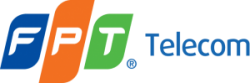 Fpthn24h – Lắp đặt mạng fpt Hà Nội 24h Lắp đặt mạng fpt Hà Nội 24h
Fpthn24h – Lắp đặt mạng fpt Hà Nội 24h Lắp đặt mạng fpt Hà Nội 24h


